如何创建一个WordPress插件
作者:98wpeu发布时间:2024-02-03分类:WordPress教程浏览:418
所以你想创建一个wordpress插件,但不知道从哪里开始?
WordPress插件允许您为您的网站添加自定义功能。有数以千计的免费WordPress插件,你甚至可以创建自己的定制WordPress插件。
在本指南中,我们将向您展示如何创建一个WordPress插件,以及如何开始您的WordPress插件开发之旅。
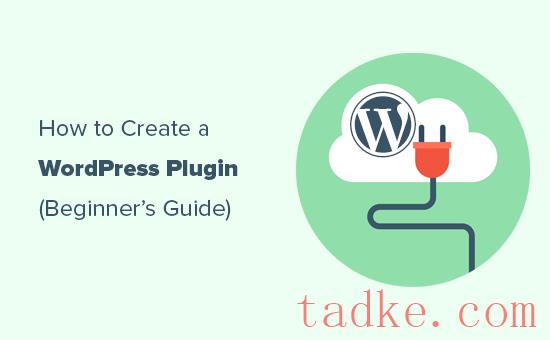
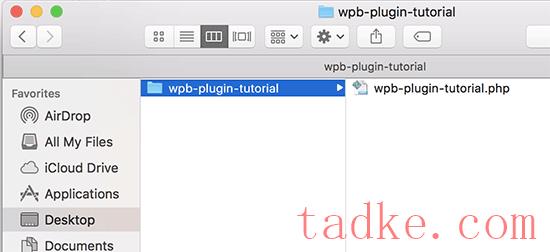
您需要使用文本编辑器打开该php文件。
您需要添加到插件文件的第一件事是插件头.这个评论块只是告诉WordPress你的插件的名称、版本、网站、插件作者的名字等等。
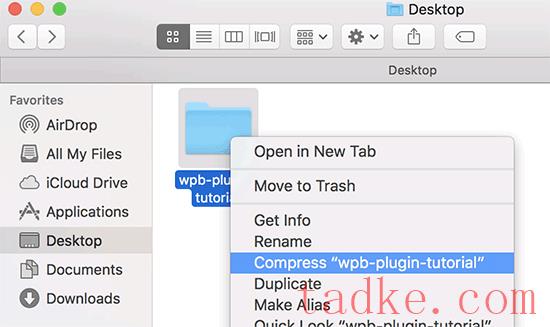
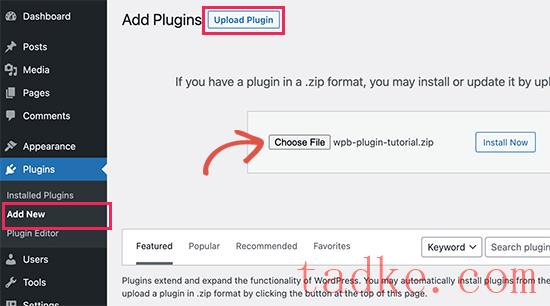
你需要点击顶部的‘上传插件’按钮来上传你的插件.这将向您显示插件上载框.
继续并点击“选择文件”按钮来选择你刚刚创建的压缩文件.接下来,点击“立即安装”按钮上传并安装插件.
安装完成后,继续并激活该插件.
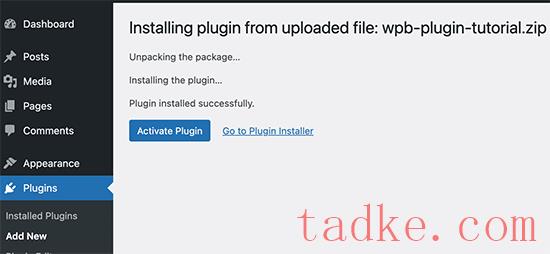
现在,您可以访问您的网站来查看该插件的运行情况.
你将能够在所有单篇帖子的末尾看到新的段落.
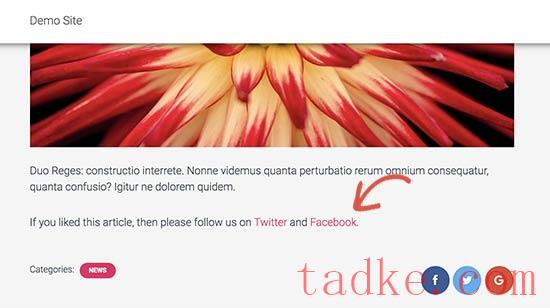
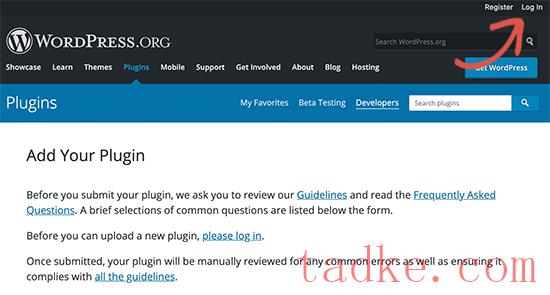
一旦登录,你就可以上传并提交你的插件以供审查.
只需点击‘选择文件’按钮来选择你的插件的压缩文件,然后点击‘上传’按钮.
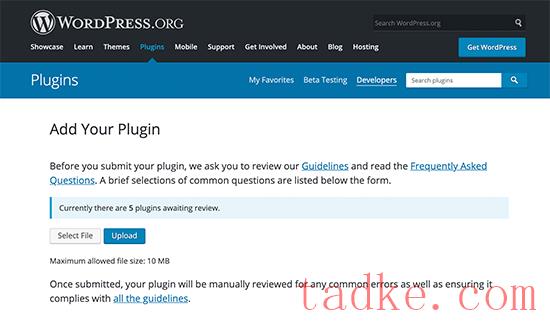
然后,wordpress.org插件审查团队将检查您的插件代码,以查找常见错误和安全检查。一旦获得批准,您将收到来自插件团队的电子邮件.
这封电子邮件将包含一个链接,指向您在wordpress.org上托管的插件的Subversion(Svn)存储库。
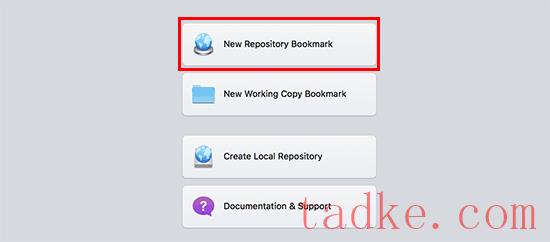
这将弹出一个弹出窗口,首先,您需要提供此书签的名称.你可以用你的插件来命名它.
在此之后,您需要添加您的WordPress插件的服务器库URL。
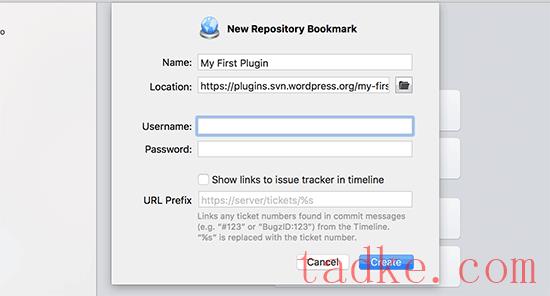
点击“创建”按钮以连接到您的存储库.
版本应用程序现在会将您的插件存储库的副本下载到您的计算机上。接下来,在浏览器视图中右键单击您的存储库名称,然后选择“结账”。
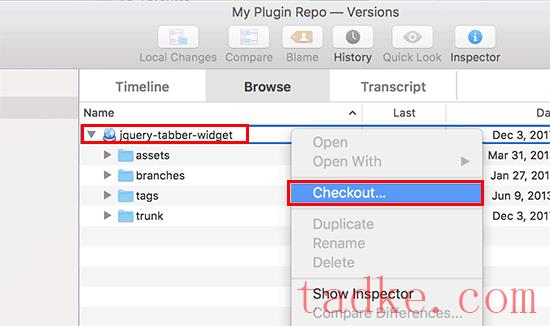
系统将要求您提供文件夹的名称,并选择要将其存储在计算机上的位置.您可以使用与您的插件目录相同的文件夹名称,然后单击“结账”按钮继续。
版本应用程序现在将在您的计算机上创建插件的本地副本。你可以在插件的存储库中查看它,也可以使用查找器应用程序浏览它。
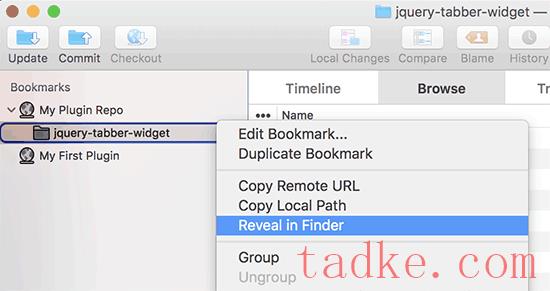
现在,您需要复制插件文件并将其粘贴到本地存储库的主干文件夹中.
在执行此操作时,您会注意到版本应用程序中的新文件旁边有一个问号图标.
因为这些文件以前不存在,所以您需要“添加”它们.选择新文件,然后单击添加按钮将这些文件添加到您的本地文件夹.
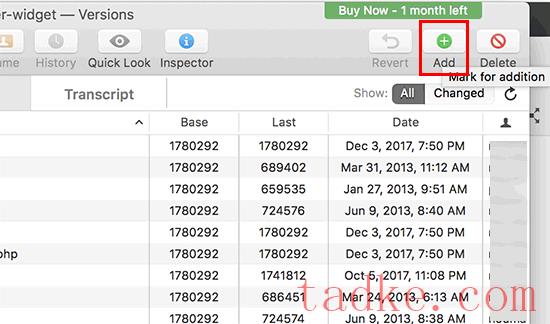
现在您的插件文件已添加到Subversion中,您现在可以上传它们了。基本上,您将同步本地文件夹和Subversion目录中的更改。
单击您的本地存储库将其选中,然后单击“Commit Changes”按钮。
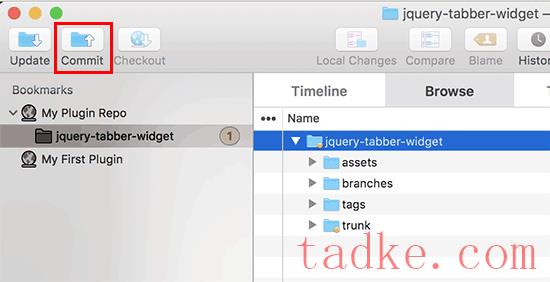
将出现一个新的弹出窗口.
您将看到更改列表和用于添加提交消息的框.
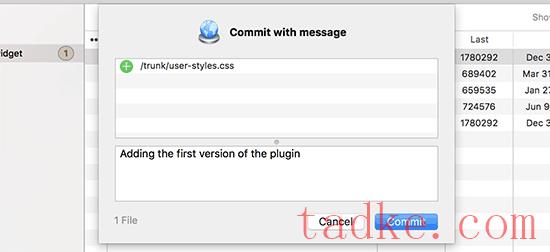
您的svn应用程序现在将同步您的更改并将它们提交到您的插件存储库.
现在您已经将插件文件上传到主干,是时候将它们标记为一个版本了.
转到插件的本地副本,并将文件复制到主干文件夹中.在此之后,您需要打开标记文件夹,并在其中创建一个新文件夹.
以版本名称命名此文件夹.确保它与您在插件标题中输入的版本相匹配.在上面的示例代码中,我们使用了1.0版作为我们的插件.
在/Tag/文件夹中添加1.0文件夹之后。你会注意到版本应用程序中文件夹名称旁边的问号图标.
由于这是一个新文件夹,因此您需要单击“添加”按钮以将该文件夹及其所有文件包括在存储库中.
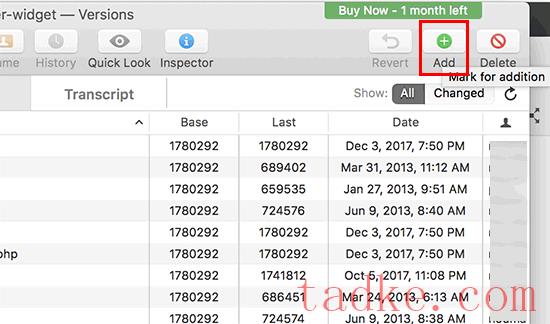
在此之后,您可以继续并单击“提交”按钮以同步您的更改.您可以继续编辑本地副本中的插件文件.
完成更改后,只需点击提交按钮,即可将更改与WordPress.org存储库同步.
如果您对插件进行了一些重大更改,那么您需要添加一个以版本号命名的新文件夹,从而添加一个新版本.确保版本号与插件的标题匹配.
你现在可以在WordPress.org插件目录中预览你的插件了.

Org允许你在插件中添加插图和截图.这些项目需要遵循标准的命名实践,并且应该使用Subversion上传。
插件标题横幅
这是显示在插件页面顶部的大图.它可以是772 x 250或1544 x 500像素的jpeg或png文件格式。它的名称应该始终是这样的:
横幅-772×250.jpg或横幅-772×250.png Banner-1544×500.jpg或Banner-1544×500.png插件图标
这是一个较小的方形图像文件,在搜索结果和插件列表中显示为插件图标.它可以是125x125或250x250像素的jpeg或png文件格式。
此图标文件的名称应为:
图标-128×128.jpg或图标-128×128..png 图标-256x256.jpg或图标-256x256.png截图
屏幕截图文件应使用以下格式命名:
Screenshot-1.png Screenshot-2.png您可以添加任意数量的内容.这些屏幕截图应该以与Readme.txt文件中的屏幕截图描述相同的顺序出现。
一旦你准备好了所有的图稿,你就可以把它们放到你的插件本地副本的Assets文件夹中。
之后,您将注意到Assets文件夹旁边有一个问号图标。点击“添加”按钮将新的资产文件添加到您的存储库.
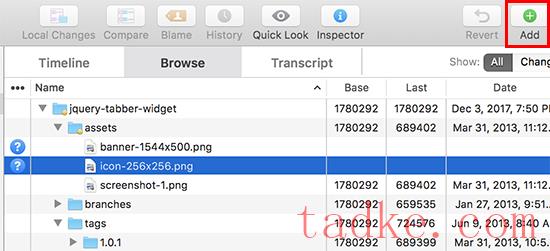
最后,点击提交按钮,将您的文件上传到WordPress.org存储库.一段时间后,您将能够看到插图出现在您的插件页面上.
了解WordPress插件开发的更多资源
WordPress插件可以和我们上面展示的插件一样简单。它们也可以更强大,比如电子商务插件、会员插件、联系人表单或相册插件.
这些功能更强大的WordPress插件也可以有插件。这些插件的工作原理类似于扩展其他插件的插件.
这里有一些资源将帮助你学习更多的方法来为你的WordPress插件添加功能:
在WordPress中添加快捷码。 Php文件技巧,您现在可以在站点特定的插件中使用它们。 创建自定义帖子类型和分类. 在wordpress中正确添加样式表和脚本。我们希望本文能帮助你学习如何创建一个WordPress插件。你可能还想看看这些顶级的WordPress插件,并研究它们的源代码,以获得更多的例子,或者参阅我们关于如何编写网站代码的指南。
更多wp网站技巧请关注我们.
相关推荐
- 多站点最好的WordPress常用插件下载博客插件模块的高级网络管理
- WPNakama快速简单的项目管理工具最好的WordPress常用插件下载博客插件模块
- 单独块页面生成器Gutenberg块最好的wordpress常用插件下载博客插件模块
- 用于强大表单的GSheetConnector最好的WordPress常用插件下载博客插件模块
- 产品折扣经理最好的WordPress常用插件下载博客插件模块
- 重新发现、重新发布和重新点燃您的Evergreen内容。Revive.so最好的WordPress常用插件下载博客插件模块
- 超棒的登录定制器最好的WordPress常用插件下载博客插件模块
- Easy Email最好的WordPress常用插件下载博客插件模块
- WooCommerce最好的WordPress常用插件下载博客插件模块的现场推车
- 伊莱扎聊天机器人最好的WordPress常用插件下载博客插件模块
- WordPress教程排行
- 最近发表


